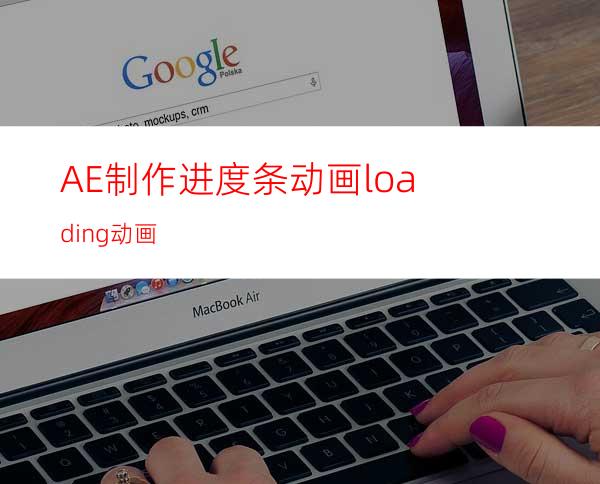
进度条动画用的地方范围非常广泛,一般出现在游戏和各种软件中,今天笔者就教大家
制作,只要一步一步仔细跟着笔者的操作步骤,你也一样能做出美观高大上的进度条动画。
工具/原料
电脑
Adobe After Effects CC 2015.3
Adobe ImageReady CS2
方法/步骤
打开AE软件,按CTRL+N新建一个合成,设置好长度和宽度和时间长度,再点击确定按钮。
选择圆角矩形工具,再新建的舞台画出一个圆角矩形,调整角的圆度,去掉描边路径的眼睛,填充好进度条底颜色,然后按CTRL+HOME居中图形在舞台中央。
选择钢笔工具,按住SHIFT键并用鼠标画出一条水平直线,调整好线的长度,然后按CTRL+HOME居中线条。
选择锚点工具,把线条的中心点调到线条的左边线端,在第一帧设置缩放关键帧并去掉框中的链条。再到缩放里设置线条长度为0,再到最后一帧设置线条长度为100。
点开内容项,设置好线条的宽度和颜色。最后线条两端设置它的圆点,这时候按空格键就可以看见它的动画效果了。这时候可以导出图片序列了。按CTRL+M弹出对话框,设置好文件存放路径,设置好图片格式,和透明通道,再点击确定按钮,再点击渲染按钮,最后得到图片序列。
打开Adobe ImageReady CS2,导入刚才的图片序列,选择优化好的第四联,再按CTRL+SHIFT+AIT+S输出GIF格式,设置好保存路径,导出后得到动态图片。




















